Πώς να διορθώσετε ένα σπασμένο βίντεο AVI χωρίς να καταστρέψετε την ποιότητα
"Προσπαθώ να εξαγωγή υπότιτλων από MP4 ταινίες, αλλά δεν μπορώ να καταλάβω πώς λειτουργεί;» Ο υπότιτλος είναι η λεζάντα που εμφανίζεται στο κάτω μέρος μιας ταινίας ή μιας τηλεοπτικής εκπομπής. Χρησιμοποιείται για τη μεταγραφή του διαλόγου ή της αφήγησης σε οπτικό στοιχείο. Μερικές φορές, μεταφράζει το διάλογο σε διαφορετικές γλώσσες. Αυτός ο οδηγός εξηγεί πώς μπορείτε να εξαγάγετε υπότιτλους από βίντεο MP4 ή να διαγράψετε τους αρχικούς υπότιτλους από μια ταινία λεπτομερώς.

Το VLC Media Player είναι ένα πρόγραμμα αναπαραγωγής πολυμέσων ανοιχτού κώδικα για Windows, Mac και Linux. Εκτός από την αναπαραγωγή βίντεο, περιλαμβάνει ένα ευρύ φάσμα δυνατοτήτων μπόνους, όπως επισκευή βίντεο AVI.
Ανοίξτε το VLC και επιλέξτε Προτιμήσεις στο Εργαλεία μενού στην επάνω κορδέλα. Μπορείτε να κατεβάσετε το πρόγραμμα αναπαραγωγής πολυμέσων από τον επίσημο ιστότοπο δωρεάν.

Επιλέγω Είσοδος/Κωδικοποιητές στο αναδυόμενο παράθυρο. Τραβήξτε προς τα κάτω την αναπτυσσόμενη επιλογή του Κατεστραμμένο ή ημιτελές αρχείο AVI και επιλέξτε Διορθώνετε πάντα.

Κάντε κλικ στο Αποθηκεύσετε κουμπί για να επιβεβαιώσετε τις ρυθμίσεις και να κλείσετε το αναδυόμενο παράθυρο.
Τώρα, μεταβείτε στο μενού Αρχείο και επιλέξτε Ανοιγμα αρχείου επιλογή, βρείτε το κατεστραμμένο αρχείο AVI και ανοίξτε το σε VLC. Στη συνέχεια, το πρόγραμμα αναπαραγωγής πολυμέσων θα το επισκευάσει αυτόματα.
Εάν δεν έχετε VLC, το DivFix++ σάς δίνει τη δυνατότητα να λαμβάνετε αποτελέσματα. Αυτός ο οδηγός σάς δείχνει πώς να το κάνετε στα Windows, αλλά είναι επίσης διαθέσιμος σε Mac και Linux.
Ανοίξτε το λογισμικό ανάκτησης AVI. Εάν το AVI σας δεν παίζει καθόλου, ελέγξτε Κόψτε τα κακά μέρη στην κάτω δεξιά πλευρά. Κόβει μέρη του βίντεο που δεν μπορούν να διαβαστούν, αλλά μπορείτε να παίξετε το υπόλοιπο.
Κάντε κλικ στο Πρόσθεσε αρχεία κουμπί και ανοίξτε τα σπασμένα αρχεία AVI. Στη συνέχεια θα εμφανιστούν στο Αρχεία πηγής κουτί.

Χτύπα το Ευρετήριο ταινίας κουμπί για να διορθώσετε βίντεο AVI. Εάν η επιδιόρθωση ήταν επιτυχής, θα δείτε τις πληροφορίες στο Παράθυρο καταγραφής.
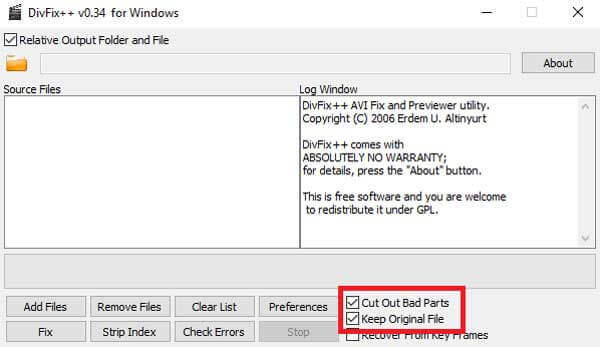
Κάντε κλικ στο Ντοσιέ εικονίδιο στην κορυφή του λογισμικού ανάκτησης AVI και επιλέξτε έναν κατάλογο για τα νέα αρχεία. Στη συνέχεια, κάντε κλικ στο Διορθώσετε κουμπί για να ξεκινήσει η επισκευή του AVI.
Μπορεί να χρειαστούν αρκετά λεπτά έως μισή ώρα ανάλογα με το μέγεθος και τη διάρκεια του αρχείου. Όταν ολοκληρωθεί, θα δείτε τις πληροφορίες Παράθυρο καταγραφής πάλι.
Το VirtualDub είναι ένα πρόγραμμα επεξεργασίας βίντεο ανοιχτού κώδικα. Σας επιτρέπει να κάνετε βασική επεξεργασία AVI. Επιπλέον, το δωρεάν πρόγραμμα επεξεργασίας βίντεο μπορεί να εντοπίσει έναν αριθμό σφαλμάτων σε ένα αρχείο AVI, όπως κατεστραμμένο ευρετήριο, κατεστραμμένο περιεχόμενο κ.λπ. Όταν αποθηκεύετε ξανά το αρχείο βίντεο, θα διορθώνει αυτόματα το AVI. Τώρα, είναι διαθέσιμο στα Windows.
Κατεβάστε το δωρεάν λογισμικό ανάκτησης AVI στον υπολογιστή σας. Αποσυμπιέστε το αρχείο και ανοίξτε το αρχείο του προγράμματος.

μεταβείτε στο Αρχείο μενού και επιλέξτε Άνοιγμα αρχείου βίντεοκαι ανοίξτε το κατεστραμμένο αρχείο AVI.
Όταν εμφανιστεί το παράθυρο διαλόγου προειδοποίησης, κάντε κλικ Εντάξει. Στη συνέχεια, κατευθυνθείτε προς το βίντεο μενού και επιλέξτε Αντιγραφή απευθείας ροής. Στη συνέχεια, μεταβείτε στην καρτέλα Ήχος και επιλέξτε Αντιγραφή απευθείας ροής.

Τώρα, αποθηκεύστε το κατεστραμμένο AVI σε ένα νέο αρχείο με το Αποθήκευση ως AVI επιλογή σε Αρχείο μενού.

Μετά την ανάκτηση AVI, εξακολουθείτε να χρειάζεστε ένα ισχυρό πρόγραμμα αναπαραγωγής AVI για τη συσκευή σας, όπως π.χ Blu-ray Master Δωρεάν πρόγραμμα αναπαραγωγής Blu-ray. Σας δίνει τη δυνατότητα να έχετε την τέλεια εμπειρία από ταινίες AVI.
Κύρια χαρακτηριστικά του καλύτερου προγράμματος αναπαραγωγής AVI
Γιατί δεν παίζει το αρχείο AVI;
Αρχικά, βεβαιωθείτε ότι η συσκευή αναπαραγωγής πολυμέσων είναι συμβατή με AVI. Διαφορετικά, το βίντεο δεν θα παίζει χωρίς μετατροπή. Επιπλέον, ένα κατεστραμμένο AVI δεν μπορεί να ανοίξει χωρίς επισκευή.
Είναι ασφαλής η ανάκτηση VLC AVI;
Ναι, το VLC είναι ασφαλές στη χρήση αν και είναι εντελώς δωρεάν. Ωστόσο, καλύτερα να το κατεβάσετε από τον επίσημο ιστότοπο ή από αξιόπιστες πηγές.
Μπορεί να διορθωθεί το κατεστραμμένο MP4;
Δεν υπάρχει λογισμικό που να μπορεί να διορθώσει κατεστραμμένο MP4, αλλά μπορείτε να το μετατρέψετε σε βίντεο AVI και στη συνέχεια να το επιδιορθώσετε με VLC ή άλλο λογισμικό ανάκτησης AVI. Κάντε κλικ εδώ για να μάθετε πώς να επιδιορθώνετε αρχεία MP4.
Αυτός ο οδηγός έχει συζητήσεις για την κορυφή της ανάκτησης AVI σε Windows και Mac. Είναι ενοχλητικό να λαμβάνετε ένα μήνυμα σφάλματος κατά το άνοιγμα ενός αρχείου AVI. Ευτυχώς, υπάρχουν μέθοδοι για να διορθώσετε εύκολα τα αρχεία βίντεο ακολουθώντας τον οδηγό μας. Όταν το νέο αρχείο βίντεο είναι έτοιμο, μπορείτε να το απολαύσετε χρησιμοποιώντας το Blu-ray Master Free Blu-ray Player. Εάν έχετε άλλες ερωτήσεις ή προτάσεις, αφήστε ένα μήνυμα κάτω από αυτήν την ανάρτηση.
Περισσότερα Ανάγνωση
Το αρχείο βίντεο H.265 είναι συχνά ασύμβατο με ορισμένα προγράμματα αναπαραγωγής βίντεο που είναι διαθέσιμα τόσο σε συσκευές macOS όσο και σε συσκευές Windows 10. Ευτυχώς, υπάρχουν ακόμα μερικά δωρεάν προγράμματα αναπαραγωγής H.265 εκεί έξω για να μπορείτε να αναπαράγετε αρχεία βίντεο H.265/HEVC.
Πώς να διορθώσετε σφάλματα αναπαραγωγής βίντεο Amazon Prime σε οποιαδήποτε συσκευή
Ενδέχεται να αντιμετωπίσετε σφάλμα αναπαραγωγής Amazon Prime όταν το χρησιμοποιείτε στη συσκευή σας. Διαβάστε αυτό το άρθρο περαιτέρω για να μάθετε πώς μπορείτε να διορθώσετε προβλήματα αναπαραγωγής βίντεο Amazon Prime και διορθώσεις.
Όταν θέλετε να απολαύσετε τα βίντεο MTS υψηλής ποιότητας από τη βιντεοκάμερά σας, μπορείτε να μάθετε περισσότερα για την καλύτερη δωρεάν εφαρμογή αναπαραγωγής αρχείων MTS για τα Windows και το Mac σας από το άρθρο.
Πώς να ανοίξετε και να παίξετε βίντεο FLV στα Windows 10; Είναι δυνατή η αναπαραγωγή ενός αρχείου FLV στο Windows Media Player 12; Εδώ είναι οι καλύτεροι τρόποι που πρέπει να γνωρίζετε.